Setelah mengemas kini ke versi OS yang lebih baru, banyak pengguna menghadapi masalah dengan modul Bluetooth pada Mac mereka. Ini sangat biasa bagi mereka yang menaik taraf ke Snow Leopard. Semua peranti yang disambungkan Bluetooth berhenti berfungsi, dan ikon di bar atas berbunyi 'Bluetooth: Tidak Tersedia.' Di sini anda dapat mengetahui cara menyelesaikan masalah ini.

Kaedah # 1 Betulkan Bluetooth Tidak Terdapat
- Diam turun anda
- Keluarkan semua luaran (Peranti USB, kabel rangkaian, dll.)
- Sekiranya anda mempunyai MacBook dengan bateri yang tidak boleh ditanggalkan melangkau langkah seterusnya.
- Sekiranya anda mempunyai MacBook dengan bateri yang boleh ditanggalkan :
- Cabut plag yang kuasa kabel dan ambil yang bateri keluar .
- Tekan dan tahan yang Kuasa butang sekurang-kurangnya 10 saat.
- Pasang yang bateri belakang di, dan sambung semula yang kuasa
- Tekan yang Kuasa butang , kemudian dengan serta-merta tekan PERINTAH + PILIHAN + P + R .
- Jaga butang ditekan melalui 3 loncatan permulaan, dan kemudian melepaskan .
- Setelah MacBook boot, ujian jika modul Bluetooth anda berfungsi .
Kaedah ini membantu banyak pengguna menyambung semula ke peranti Bluetooth mereka. Ia mesti menunjukkan BT yang disambungkan semula dalam Keutamaan Sistem dan profil sistem.
Namun, jika itu tidak membantu, cuba kaedah berikut.
Kaedah # 2: Tetapkan semula SMC
Pengendali Pengurusan Sistem atau SMC menyimpan tetapan yang berkaitan dengan pengurusan kuasa pada Mac anda. Menetapkan semula SMC dalam banyak kes membantu pengguna memperbaiki Bluetooth Tidak Tersedia pada Mac mereka. Bergantung pada model MacBook yang anda gunakan (dengan bateri yang boleh ditanggalkan atau tidak boleh ditanggalkan), anda perlu melakukan kaedah menetapkan semula SMC yang berbeza. Periksa bahagian Reset SMC dalam ini artikel untuk mengetahui perincian model MacBook khusus anda.
Kaedah # 3: Padamkan Keutamaan Bluetooth
- Klik Pergi pada menu Finder dan pilih Pergi Ke Folder dari drop-down.
- Sekarang menaip '/ Perpustakaan / Keutamaan / '(Tanpa petikan) dan memukul Masukkan .
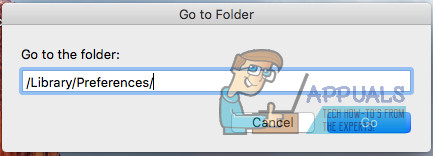
- Setelah Pencari dibuka, cari yang fail ' apple.Bluetooth.plist 'Dan bergerak ia ke Sampah . Selain itu, jika anda melihat fail bernama “ com.apple.Bluetooth.plist.lockfile ' padamkannya juga.
Catatan : Kerana anda menghapus fail dari folder sistem, anda mungkin diminta untuk mengesahkan dengan nama pengguna dan kata laluan pentadbir.
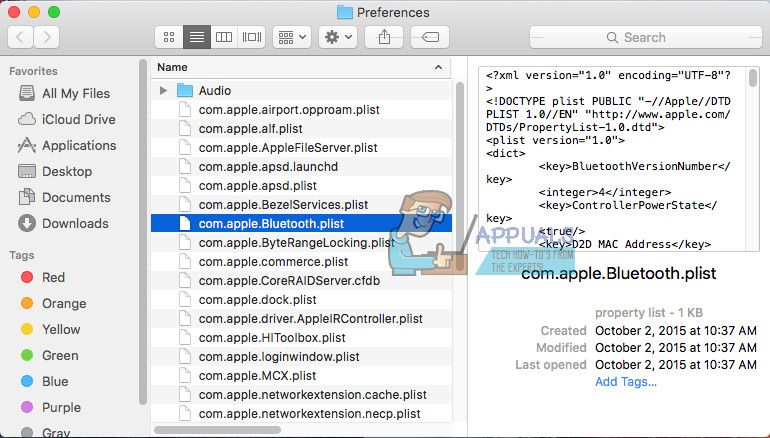
- Sekarang, klik yang epal logo pada bar menu dan pilih Diam Ke bawah untuk mematikan Mac anda.
- Tunggu 2-3 minit dan giliran ia pada .
- Klik pada yang Bluetooth ikon pada bar menu untuk menyegerakkan semula peranti anda.
Kaedah ini berfungsi dalam keadaan apabila fail plist yang rosak menyebabkan masalah pada Mac anda.
Saya harap anda berjaya menyelesaikan masalah Bluetooth anda. Untuk membantu pengguna lain yang mempunyai masalah serupa, pastikan anda memberitahu kami di bahagian komen di bawah: Kaedah mana yang sesuai untuk anda?
2 minit membaca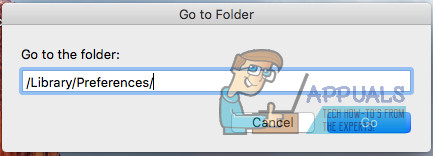
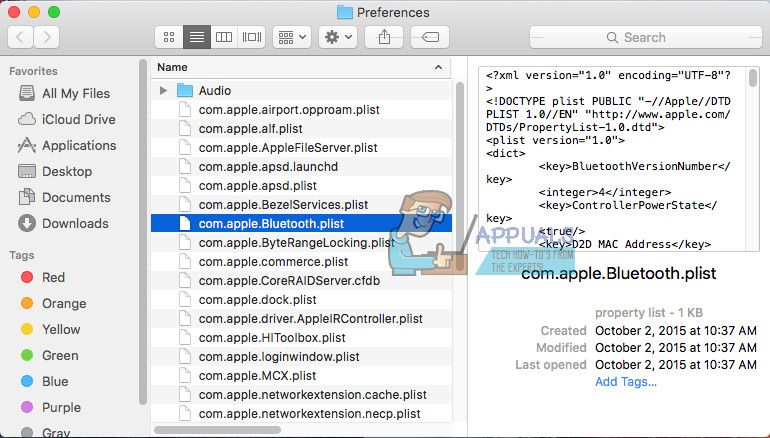



![[FIX] ESO 'Ralat Dalaman Tidak dijangka telah berlaku'](https://jf-balio.pt/img/how-tos/54/eso-an-unexpected-internal-error-has-occurred.png)


















